A vászonalkalmazások képernyőméretének és tájolásának módosítása
Testre szabhat egy vászonalapú alkalmazást a képernyő méretének és tájolásának módosításával.
A képernyő méretének és a tájolásának módosítása
Bejelentkezés a Power Apps-be.
Nyissa meg az alkalmazást szerkesztéshez.
Válassza a Beállítások lehetőséget.
Válassza a Megjelenítés lehetőséget.
A Tájolás listában válasszon az Álló és a Fekvő beállítások közül.
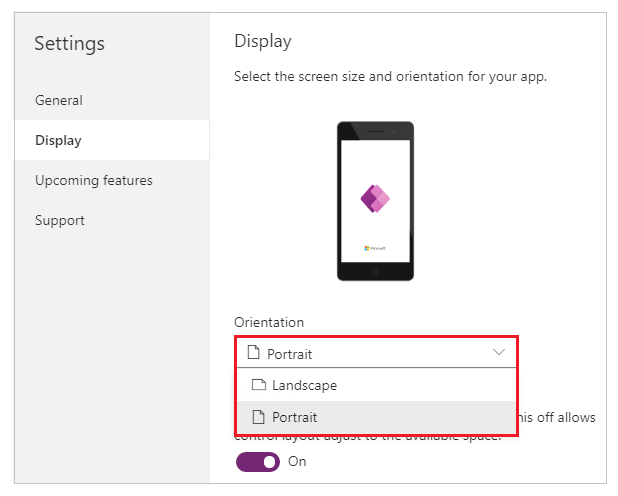
(Csak tabletes alkalmazások esetén) Az Oldalarány alatt hajtsa végre a következő lépések egyikét:
- Jelölje ki az alkalmazás számára a céleszköznek megfelelő arányt.
- Válassza az Egyéni lehetőséget a saját méretének beállításához, majd adja meg a szélességet 50–3840 közötti, valamint a magasságot 50–2160 közötti értékként.
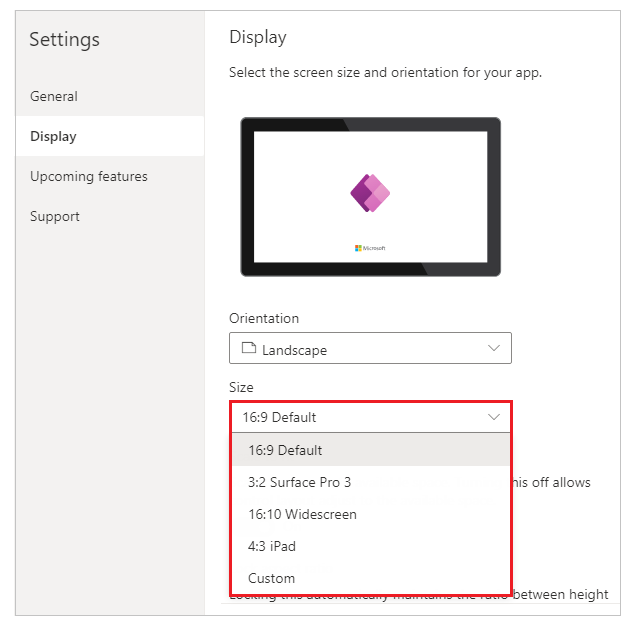
Megjegyzés
A Méret csak a Tablet elrendezésű alkalmazások esetében érhető el.
A Méret beállítása lehetőségnél válassza a Be vagy a Ki értéket.
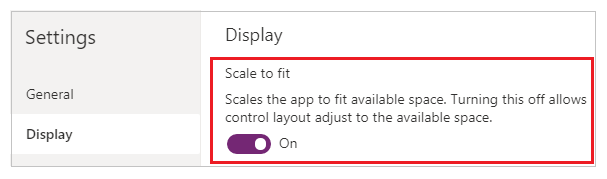
Ez a beállítás alapértelmezés szerint be van kapcsolva, így az alkalmazásablak átméretezése az eszköz rendelkezésre álló területéhez igazodik. Ha a beállítás be van kapcsolva, az alkalmazás Szélesség tulajdonsága megegyezik a DesignWidth értékével, és az alkalmazás Magassága megegyezik a DesignHeight elemével.
Ha kikapcsolja ezt a beállítást, akkor az alkalmazás az azt futtató eszköz oldalarányához igazodik, és betölti az összes rendelkezésre álló helyet. Az alkalmazás nem méretezhető, ezért a képernyőkön további információk jelennek meg.
Ha a beállítás ki van kapcsolva, akkor a Méretarány zárolása automatikusan ki van kapcsolva, és le van tiltva. Emellett az összes képernyő Szélesség tulajdonsága a
Max(App.Width, App.DesignWidth)értékre van állítva, míg a Magasság tulajdonságuk aMax(App.Height, App.DesignHeight)értékre van beállítva, hogy kövessék az alkalmazást futtató ablak méreteit. Ezzel a módosítással olyan alkalmazásokat hozhat létre, amelyek reagálnak a különböző eszközökre és ablakméretekre. További információk: Rugalmas elrendezés létrehozásaA Méretarány zárolása lehetőségnél válassza a Be vagy a Ki értéket.
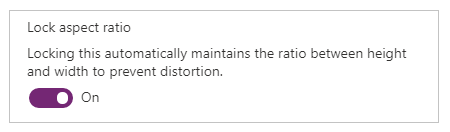
Ha a beállítás be van kapcsolva, az alkalmazás megőrzi a képernyő tájolását, amelyet a 2. és 3. lépésben megadott, az eszköztől függetlenül. Egy webböngészőben futó telefonos alkalmazás például megtartja a telefon arányát, és az ablak kitöltése helyett egy sötét sávot jelenít meg mindkét oldalon.
Ha ez a beállítás ki van kapcsolva, az alkalmazás annak az eszköznek a képarányához igazodik, amelyen fut. Ezt nem javasoljuk, mert az alkalmazás a képernyő méretétől függően olyan mértékben torzulhat, hogy használhatatlanná válik. Előfordulhat például, hogy a vezérlők átfedik egymást, vagy a szöveg le van vágva.
Megjegyzés
Ez a beállítás nem kapcsolható ki bizonyos vezérlőknél, például a Rich Text szerkesztőnél és a Fluent UI vezérlőknél. Nem torzulnak a képernyő méretének megfelelően. Hozzon létre egy rugalmas elrendezést annak meghatározásához, hogy ezek a vezérlők hogyan alkalmazkodjanak a különböző képernyőméretekhez.
A Tájolás rögzítése lehetőségnél válassza a Be vagy a Ki értéket.
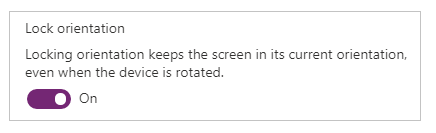
Ha zárolja az alkalmazás zárolását, az minden esetben megtartja a beállított tájolást. Ha az alkalmazás eltérő tájolású képernyővel felszerelt eszközön fut, hibásan fog megjelenni. Ha feloldja a tájolást, az alkalmazás az őt futtató eszköz tájolását fogja használni.
Az alkalmazás tájolását is módosíthatja, ha engedélyezi a Beágyazás megjelenítésének optimalizálása lehetőséget a Beállítások > Megjelenítés pontban. Ez a funkció balra és felfelé igazítja az alkalmazást, amikor az be van ágyazva, és fehérre állítja a gazdavászon háttérszínét.
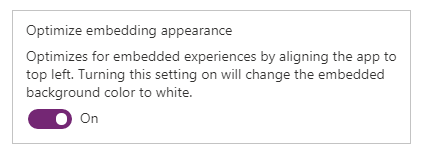
Zárja be a Beállítások párbeszédpanelt.
Mentse és tegye közzé az alkalmazását.
Számbavett alkalmazásviselkedés a méretarány-beállításokhoz való méretezéshez és zároláshoz
| Forgatókönyv | Méret beállítása | Méretarány zárolása | Alkalmazáselrendezési viselkedés a "képernyő átméretezése" esetén | A dokumentumokba foglalandó megjegyzések |
|---|---|---|---|---|
| 0 | Engedélyezve | Engedélyezve | A képernyő szélességét és magasságát a gyártó állítja be. A képernyő a rendelkezésre álló ablakmérethez igazodik. | |
| 2 | Letiltva | Engedélyezve | Nem alkalmazható. Ha a méretezés méretre beállítás le van tiltva, a rögzített képarány is le van tiltva. | |
| 3 | Engedélyezve | Letiltva | Közben Power Apps Studio a képernyő a rendelkezésre álló ablakméretre méreteződik. A végfelhasználói élményben a legkisebb szélig (szélességig vagy magasságig) Power Apps méretez, majd kitölti a felhasználói felületet a nagyobb élhez. | A mobileszközökre készült alkalmazások esetében azt javasoljuk, hogy a készítők ezzel a beállítással használják a zárolási tájolást . |
| 4 | Letiltva | Letiltva | Az alkalmazásélmény reszponzív lehet. A készítők manőverezhetik a vezérlési helyeket az X és Y értékek, valamint a szélesség és a magasság beállításával Power Fx . | További információt a Reszponzív elrendezés dokumentációjában talál, és fontolja meg az automatikus elrendezésű tárolók használatát. |
További lépések
- Rugalmas elrendezések létrehozása vászonalapú alkalmazásokban.
- Ellenőrizze a gyakori problémákat és megoldásokat, ha problémákba ütközik.
Megjegyzés
Megosztja velünk a dokumentációja nyelvi preferenciáit? Rövid felmérés elvégzése. (ne feledje, hogy ez a felmérés angol nyelvű)
A felmérés elvégzése körülbelül hét percet vesz igénybe. Semmilyen személyes adatot nem gyűjtünk (adatvédelmi nyilatkozat).